[ad_1]
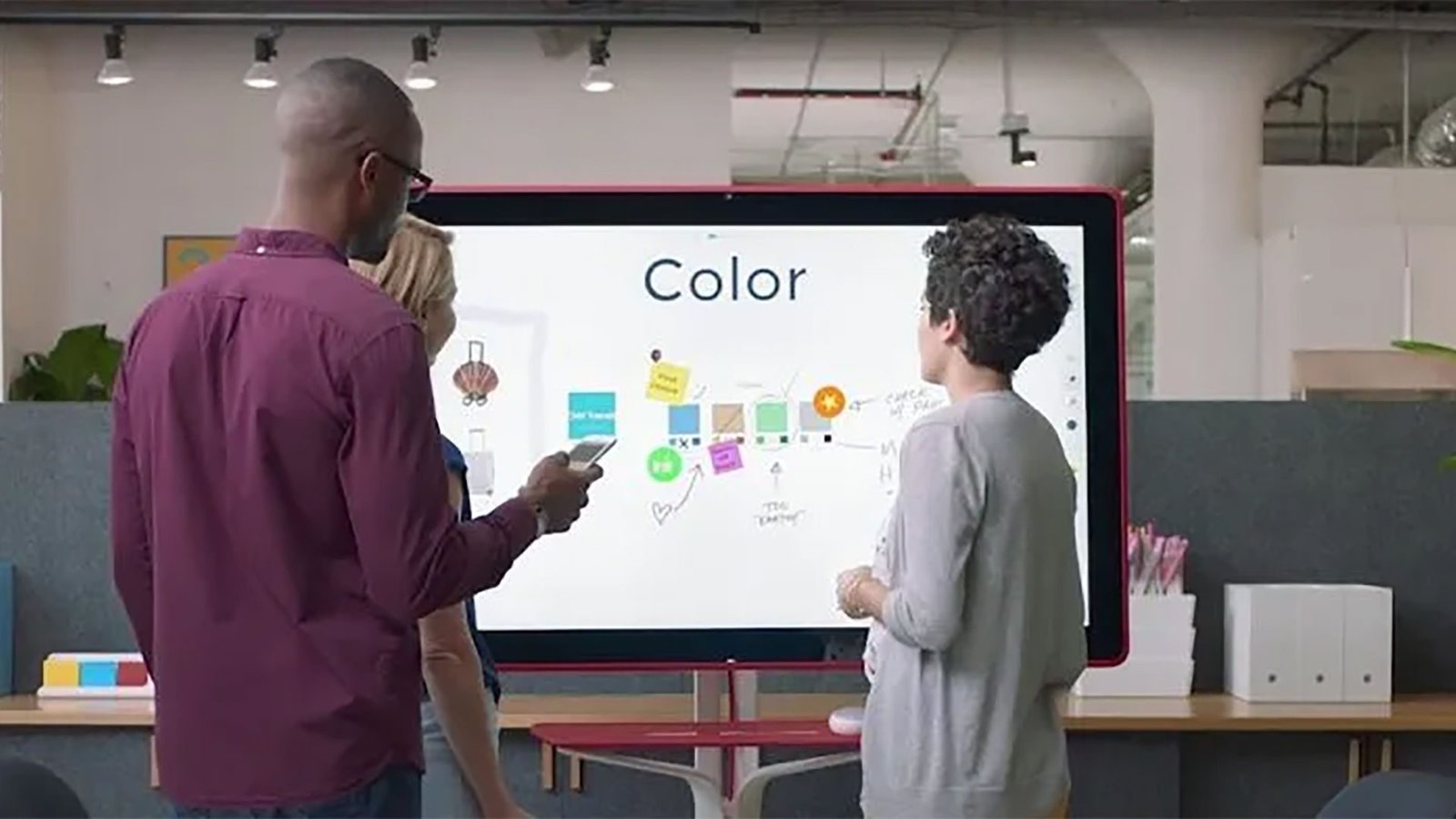
Google Drive est livré avec une variété de produits différents. Un produit super utile est le Google Jamboard. Google Jamboard est un tableau blanc numérique qui vous permet de collaborer en temps réel pour dessiner, ajouter des images, du texte et bien plus encore sur un tableau blanc partagé. La plupart des utilisateurs utiliseront la version de bureau de l’application, mais il y a aussi des tonnes d’utilisateurs mobiles, et l’interface mobile peut être un peu déroutante. Heureusement, nous sommes là pour le décomposer. Voici comment supprimer des pages dans un Jamboard.
Comment supprimer des pages dans un Jamboard pour iOS et Android
Pour supprimer des pages dans un Jamboard sur un appareil mobile, vous devez d’abord mettre votre Jamboard en mode d’édition :
- Ouvrez votre Jamboard
-
Appuyez sur le crayon bleu pour entrer en mode édition
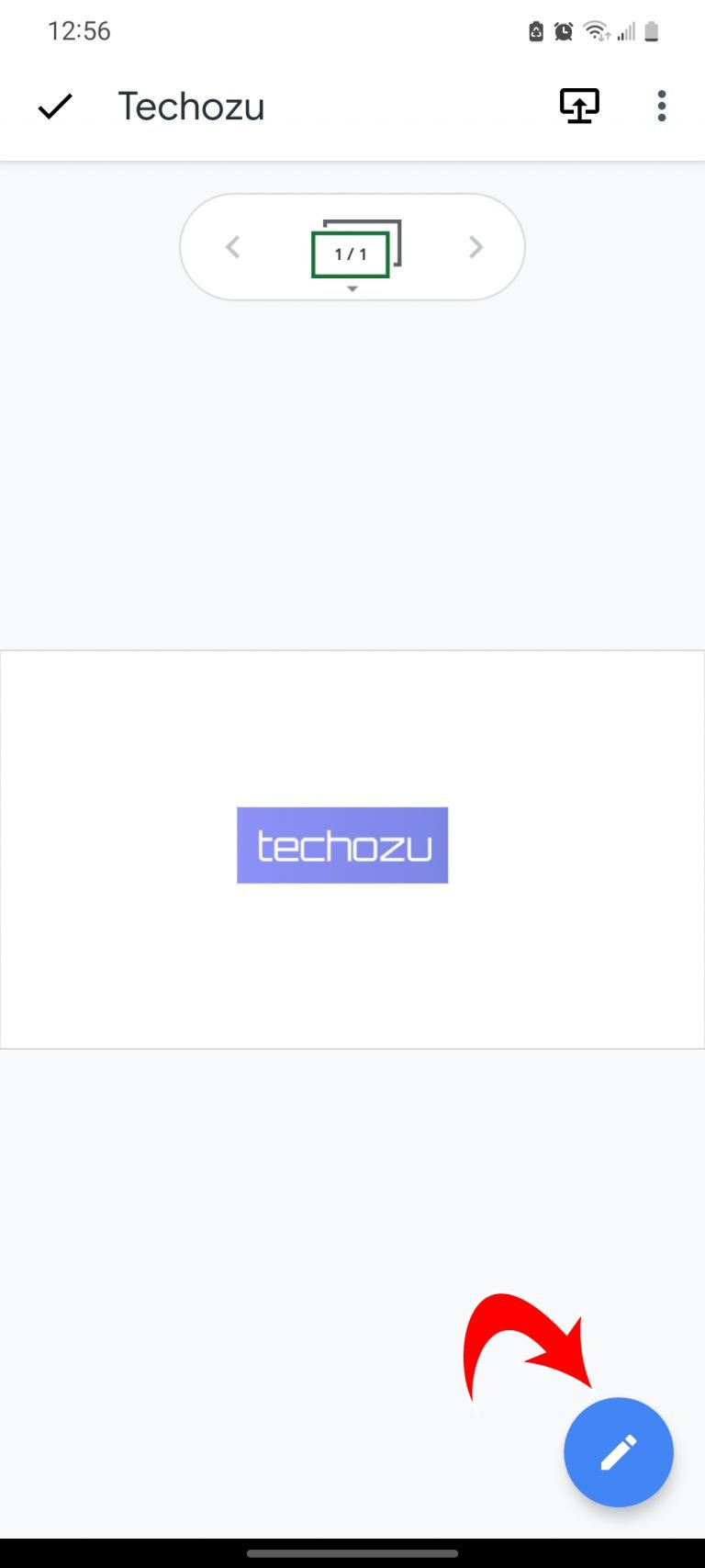
-
Appuyez sur le Liste déroulante des pages au sommet
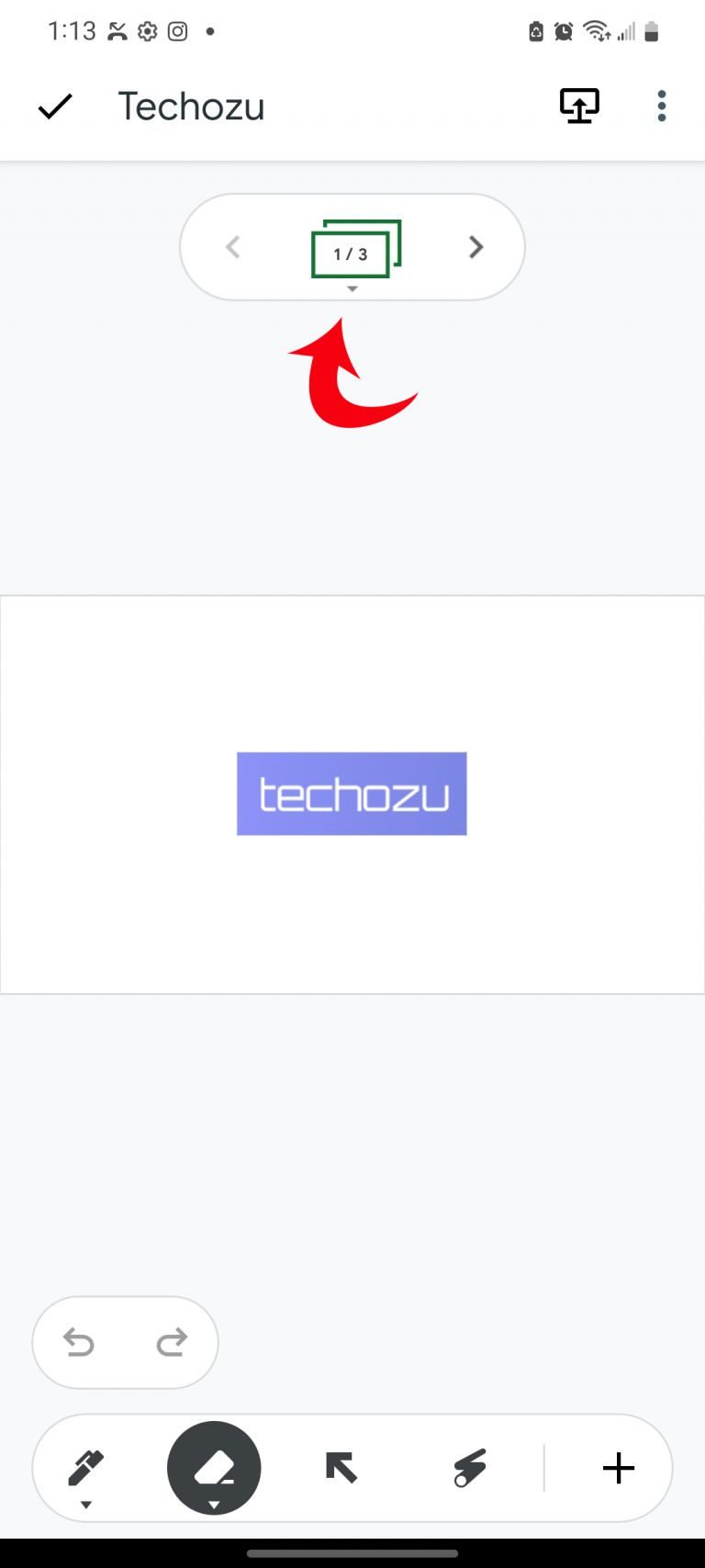
-
Appuyez sur le 3 points en haut à droite de votre page
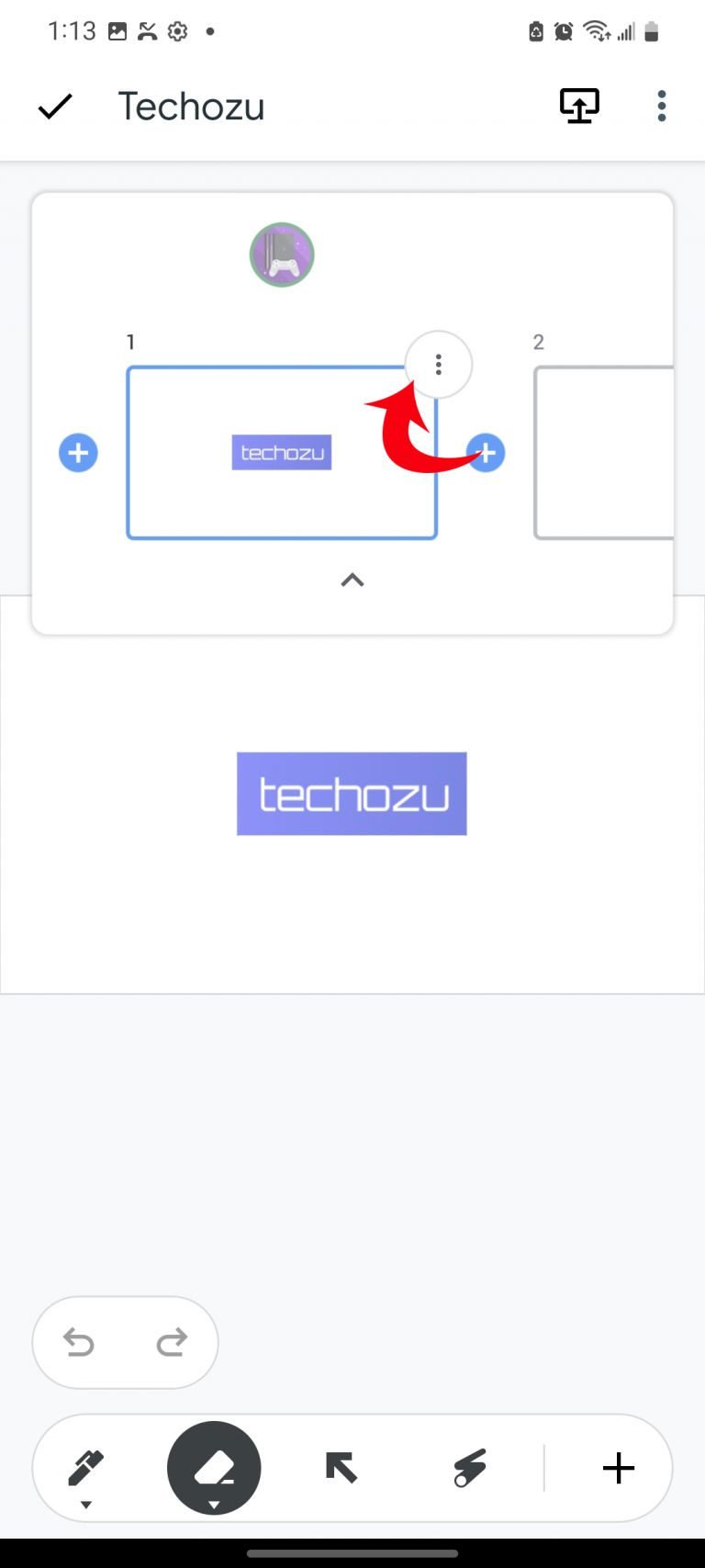
-
Robinet Effacer
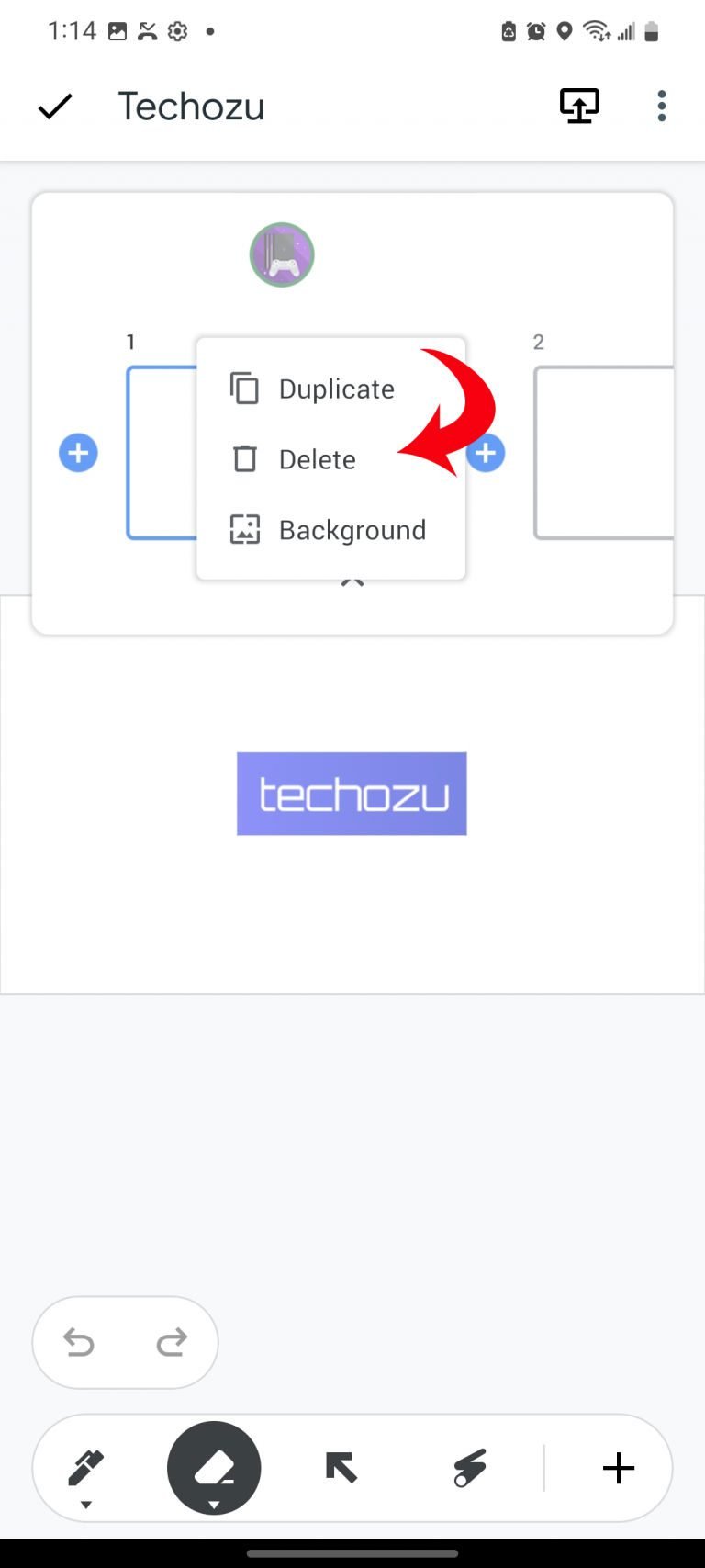
Les étapes ci-dessus vous permettront de supprimer des pages de votre Jamboard. Vous pouvez dupliquer votre page ou modifier son arrière-plan à partir du même menu à trois points. Dans la liste déroulante des pages Jamboard, vous aurez également la possibilité d’ajouter de nouvelles pages en appuyant sur les icônes bleues plus. Pour déplacer votre pageappuyez longuement sur la page dans la liste déroulante jusqu’à ce qu’elle soit sélectionnée, puis déplacez-la vers l’emplacement souhaité.
Pour les appareils mobiles, la partie la plus déroutante consiste à appuyer sur le crayon bleu pour entrer en mode édition. Si vous n’appuyez pas sur le crayon bleu, vous n’aurez pas la même expérience de liste déroulante de page. Il n’y aura pas d’option de suppression/duplication et vous ne pourrez pas ajouter de nouvelles pages. Si vous appuyez sur la liste déroulante des pages et qu’il n’y a pas de boutons bleus plus pour ajouter des pages, vous savez que vous n’êtes pas entré en mode d’édition. Le mode d’édition est un bon système pour s’assurer que vous ne supprimez pas accidentellement un travail important.
Comment supprimer des pages dans un Jamboard pour ordinateur
La suppression de pages sur la version de bureau d’un Jamboard est insignifiante par rapport à l’appareil mobile. Ouvrez votre Jamboard et faites défiler le menu déroulant de la page depuis le haut. Cliquez sur les trois points de menu de la page que vous souhaitez supprimer et cliquez sur supprimer. Vous pouvez dupliquer, ajouter ou réorganiser des pages à partir de la même liste déroulante.
Vous savez maintenant comment supprimer des pages dans un Jamboard pour les appareils iOS, Android et de bureau. Entrer en mode édition pour supprimer des pages vous permettra de dessiner, d’effacer, de redimensionner des images, d’ajouter des images, d’ajouter des formes, d’ajouter des post-it, d’ajouter du texte, etc.
Nous espérons que vous avez trouvé ce guide utile. Veuillez consulter notre Rubrique Google Drive pour plus de guides sur la famille de produits Google Drive.
[ad_2]

